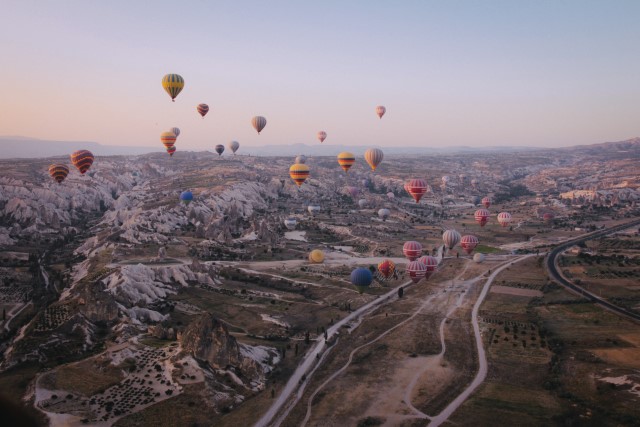
Creación de la infraestructura
El otro día, como podéis ver aquí expliqué como montar un equipo local como el mío para trastear y empezar a instalar cosas, y he pensado ¿qué hacemos con quien no tenga lo que he contado?
Como ya conté aquí el montaje de VMware, aquí el de virtualbox, y ahora toca el tercero, hiper-v.
Pues más simple aún.
Creación de la infraestructura en una máquina virtual
Los binarios de hyper-v se encuentran en cualquier sistema Windows 10 Pro (bueno, en 8.1 también había). Por lo que no hay que descargar nada.
Para esto usaré un HP core2quad con 6 de ram (he conseguido un módulo DDR2, bien!!!!) y un ssd viejo, y Windows 10 pro.
Tal como hice con el post dedicado a montar VMware Player, tan solo voy a instalar y configurar la máquina que será ejecutada. Para ello he restaurado el sistema puesto que tanto VMware como VirtualBox, y a la sazón Hyper-V, son excluyentes entre sí, es decir, que no se pueden tener en la misma máquina a la vez.
Sobre la parte de las redes virtuales, también hay opción a aprender algo, en su correspondiente capítulo o artículo. La parte de redes de Hyper-V es quizás la más avanzada de todos los equipos de escritorio.
Lo primero, es que no necesitamos ninguna descarga. Eso es una ventaja puesto que es una característica de Windows 10 pro y superiores.
Así que a programas y características, por supuesto del panel clásico, que esto no está en el inmersivo, y activar características.
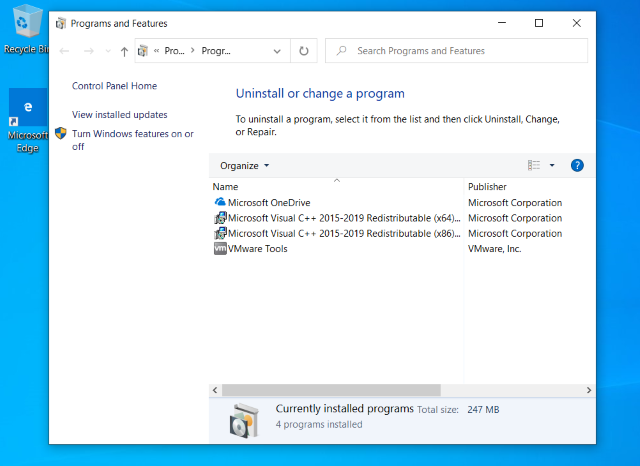
Nos interesa añadir el rol principal, y algo más.
- Hyper-V
- Herramientas de gestión de Hyper-V
- Interfaz Gráfico de gestión de Hyper-V
- Módulo de Hyper-V para Windows PowerShell
- Plataforma Hyper-V
- Hipervisor Hyper-V
- Servicios ded Hyper-V
- Herramientas de gestión de Hyper-V
- Plataforma del Hipervisor de Windows
- Plataforma de máquina virtual
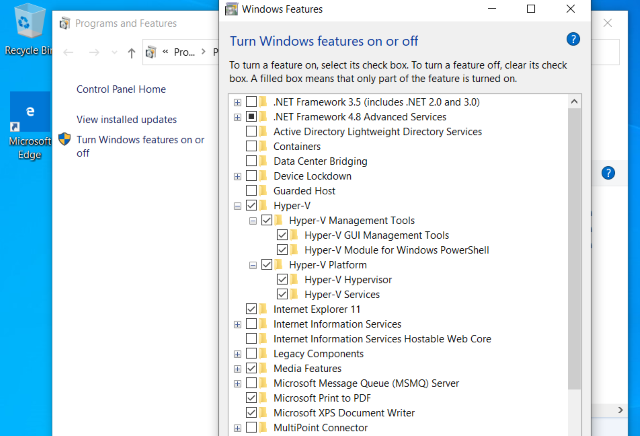
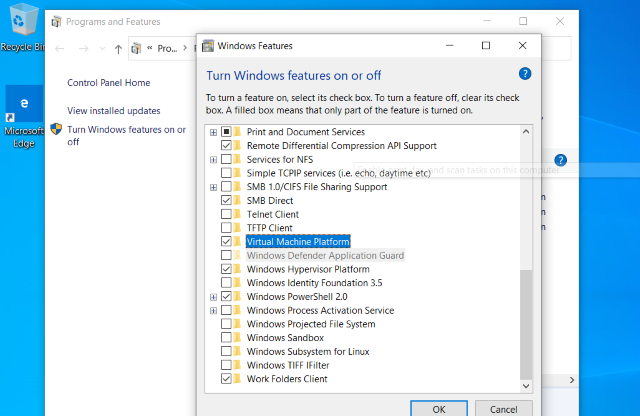
Se instala solo.
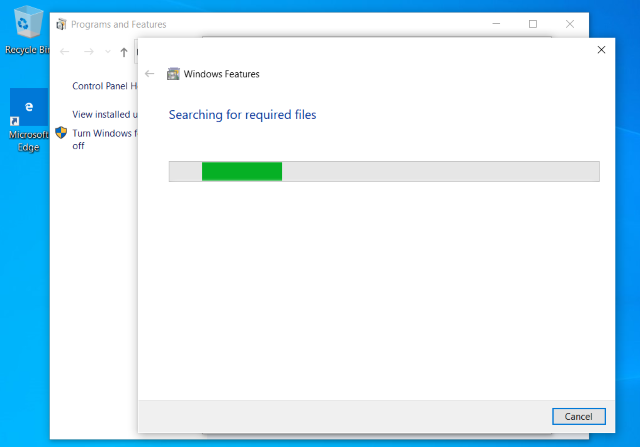
Y pide reiniciar.
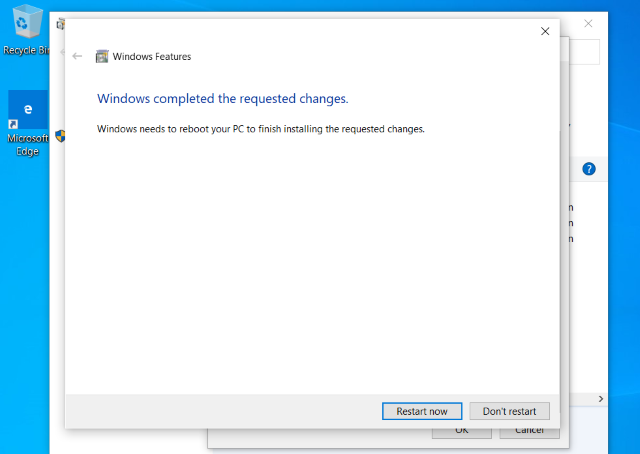
Es algo parecido a lo de reiniciar cuando entra una actualización.
Hay que tener en cuenta los cambios que se hacen a nivel de kernel y de red, aunque se note muchísimo más en los server, aquí también hay bastantes cambios.
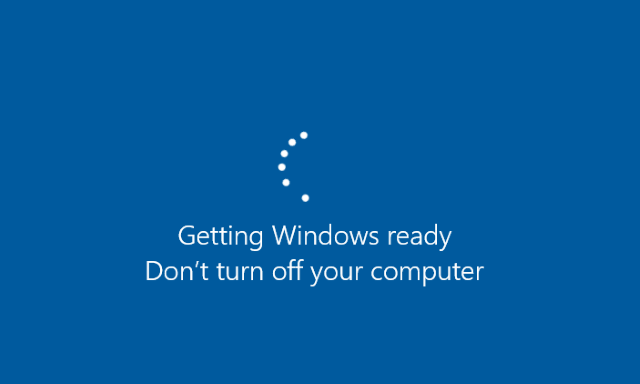
Tras iniciar sesión, podemos encontrar Hyper-V bajo el epígrafe de herramientas administrativas.
Concrétamente dos:
- Hyper-V Manager es una consola de tipo MMC.
- Hyper-V Quick Create es un asistente de máquinas preparadas.
Hay una tercera, pero está basada en powershell, por lo que no necesita ningún acceso o interfaz gráfica.
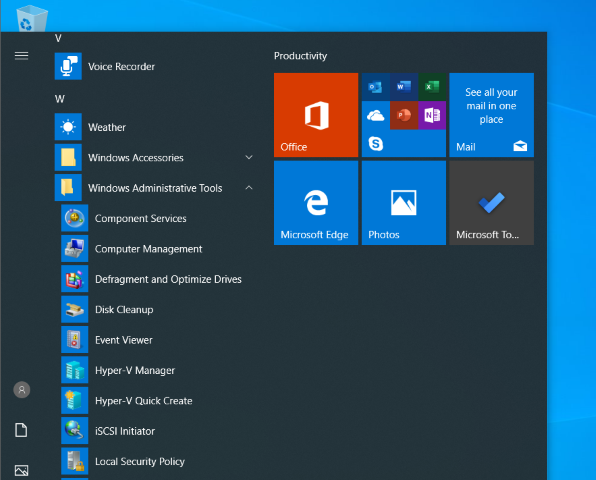
Creación de la máquina virtual
La interfaz muestra la conexión con el equipo local, los paneles de datos de máquinas y un panel de acciones donde a su vez, figura el mismo Quick Create del menú.
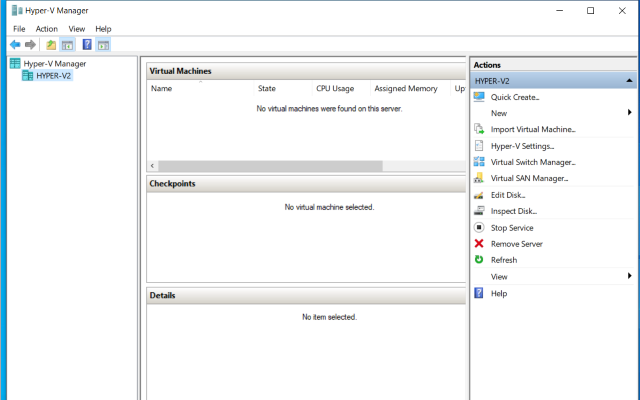
Quick Create hará saltar el UAC, pero al menos sirve para ver que esconde este asistente.
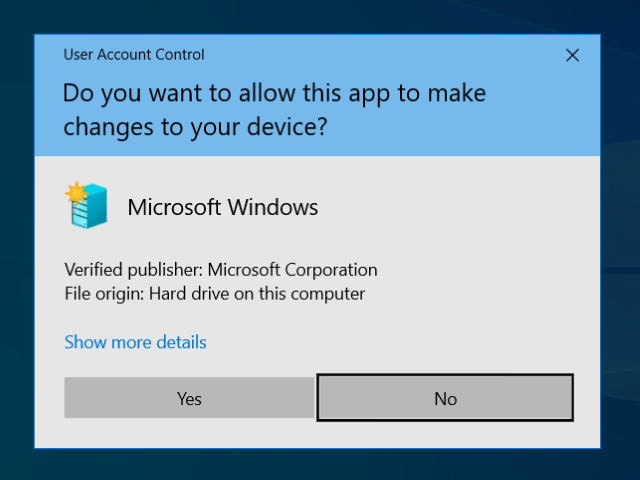
Nos presenta una lista con unas cuantas máquinas disponibles listas para ejecutar, un “Descarga y listo”.
No soy demasiado partidario de esto.
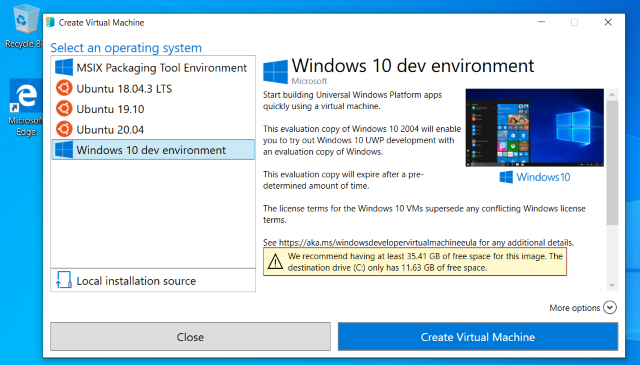
también permite una creación simplificada. Hyper-V es muy de hacer las cosas simplificadas.
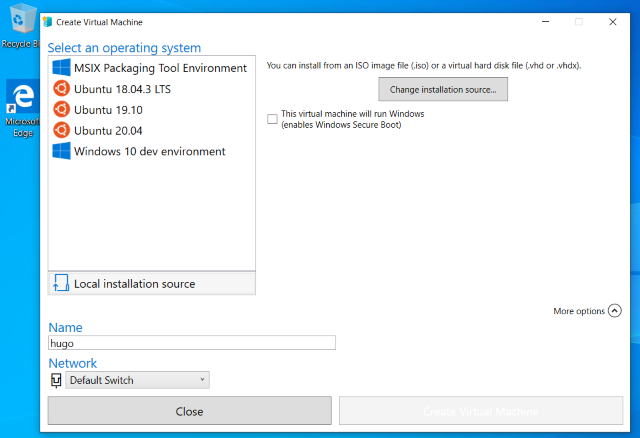
Solo por complicarnos un poco, vamos a crear una nueva máquina virtual, pero también podríamos hacer otras cosas.
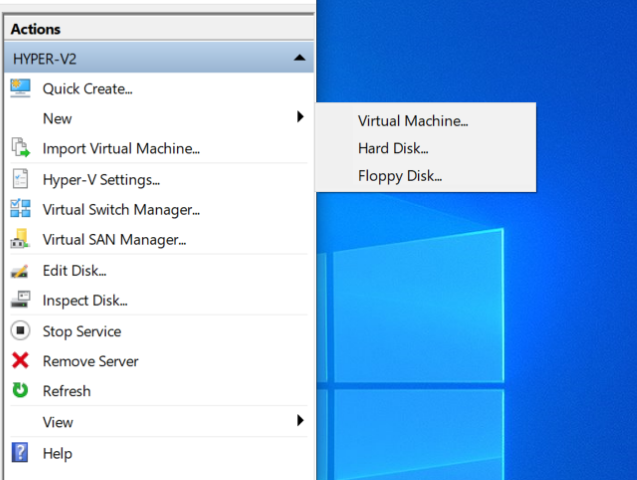
El asistente nos explica cosas tan simples como que:
- Si pulsamos directamente finalizar, nos creará una máquina predeterminada con un nombre bastante descriptivo, para su gusto, no el mío.
- O podemos dontinuar para crear una máquina más acorde a nuestras necesidades.
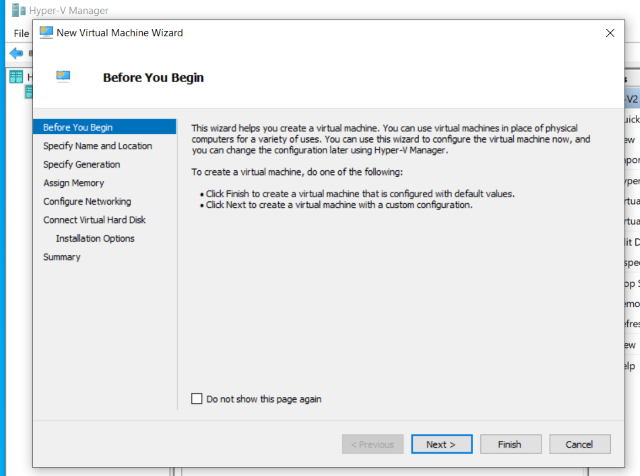
Podemos darle un nombre más acorde a la realidad, o a nuestras necesidades.
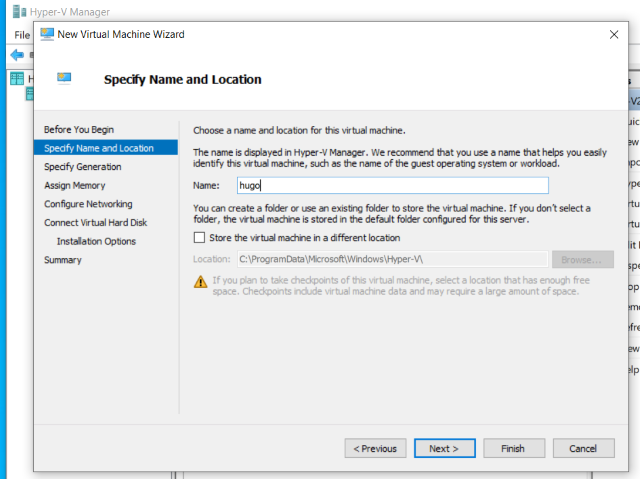
Quizás la decisión más trascendental de todas sea elegir si la máquina es de generación 1 o de generación 2.
Ya nos avisa. "Pierda toda esperanza de cambiar quien pulse el botón de continuar"
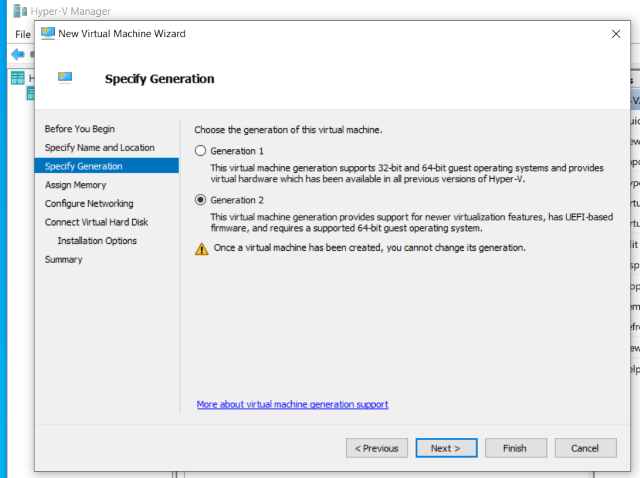
Nos toca asignar memoria. Lo mismo que en las otras 2 entradas, 2 GB.
El uso de la memoria dinámica, o mejor dicho, de la asignación dinámica, permite no hipotecar toda la memoria a una sola máquina.
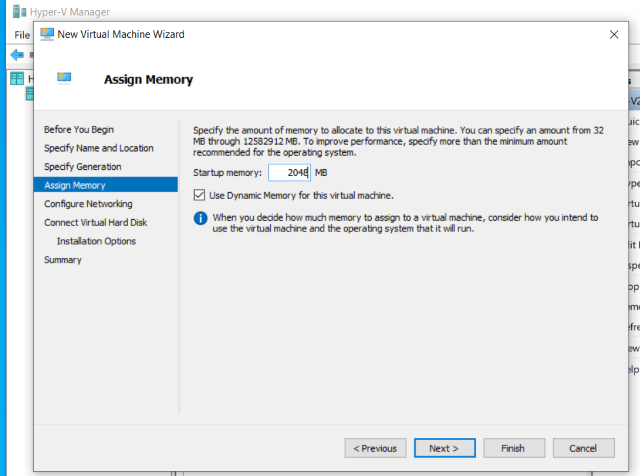
Ya lo dije y lo diré. El control de las redes en Hyper-V es diferente al del resto de hipervisores de escritorio.
Aquí, ya lo explicaré, lo engancharemos al switch por defecto.
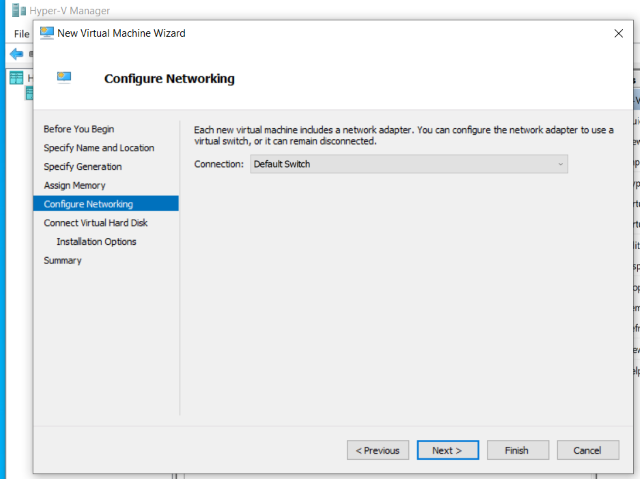
Creamos un disco. En este caso, VHDX, que es monolítico y bueno, ya sabéis mi opinión.
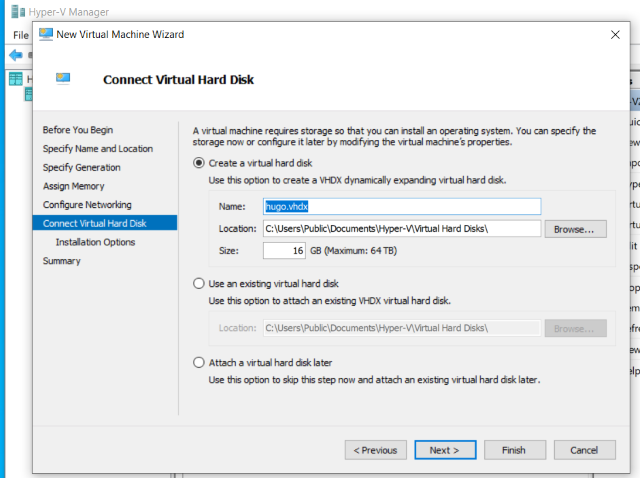
El sistema operativo lo vamos a instalar después. No ahora mismo.
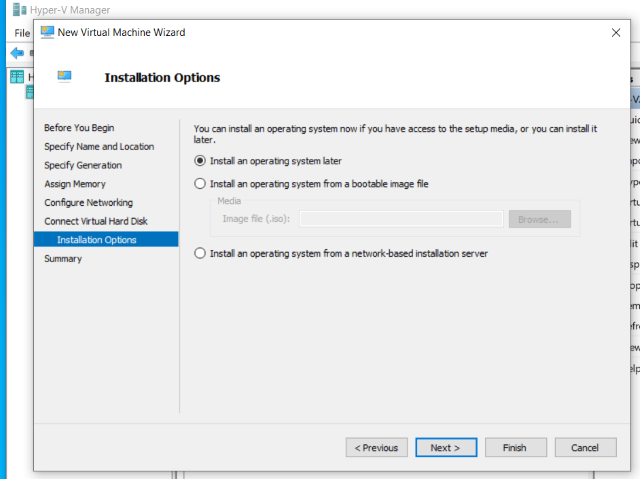
El resumen no tiene nada que ver con los que hemos visto hasta ahora. Es tan espartano como su interfaz.
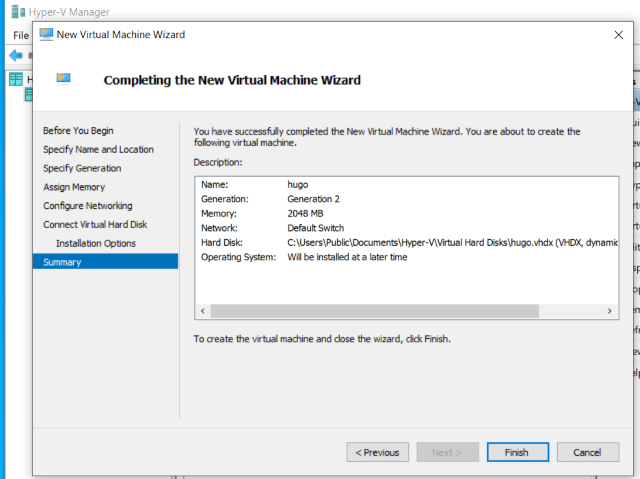
A diferencia de VMware, la creación del disco se hace al final.
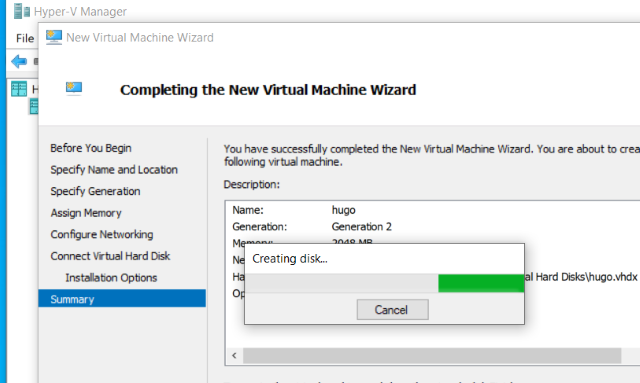
Y nos quedamos con la interfaz, que ya he dicho que es de belleza distraída y utilidad equiparable, pero nos da información, al menos, funcional.
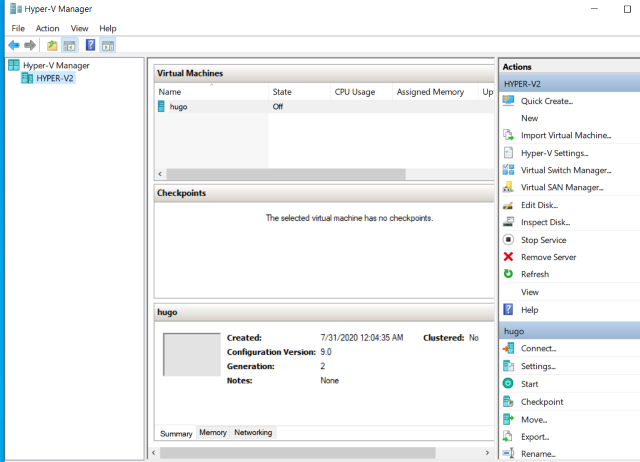
Con eso queda cerrada esta fase del curso de virtualización, la cual retomaré con las integraciones de máquina virtual, puesto que ya a lo que nos vamos a dedicar es al aplicativo HUGO.
También vamos a aprender algo de redes virtuales, pero no aún. Eso lo dejo para un capítulo próximo.
Pendiente también de un capítulo explicando por que veo una desventaja los ficheros monolíticos. Y quizás otro sobre las diferentes interfaces.
YoVirtualizador en formato podcast. Ahora también en Sospechosos Habituales: https://feedpress.me/sospechososhabituales
Y sin más, os dejo los enlaces:
Web: https://www.yovirtualizador.com
Grupo de telegram: https://t.me/grupovirtualizador
Podcast: https://www.ivoox.com/podcast-yovirtualizador_fg_f1563806_filtro_1.xml
Canal de youtube: https://www.youtube.com/channel/UC0R70cABSsmC6TFyXth0qPg
Enlace de afiliados de amazon: https://amzn.to/3gX3HmK
Enlace de referidos de la Asociación Podcast: https://www.asociacionpodcast.es/registrarse/socio/?coupon=SB6A70

